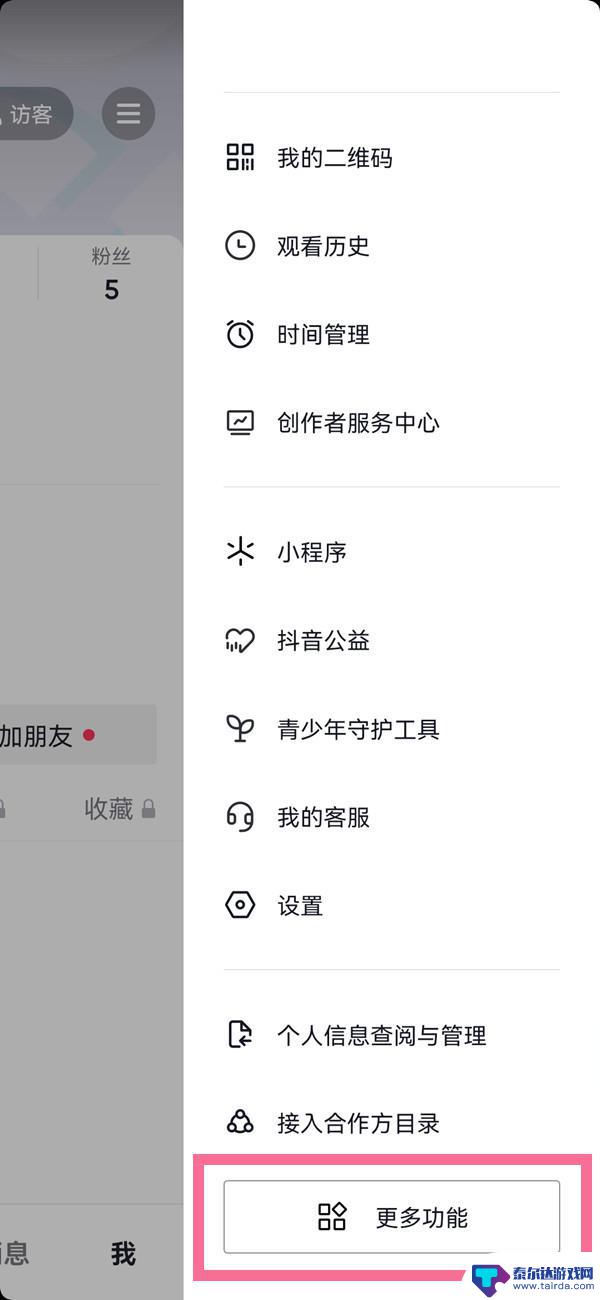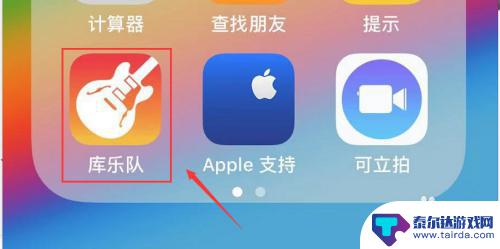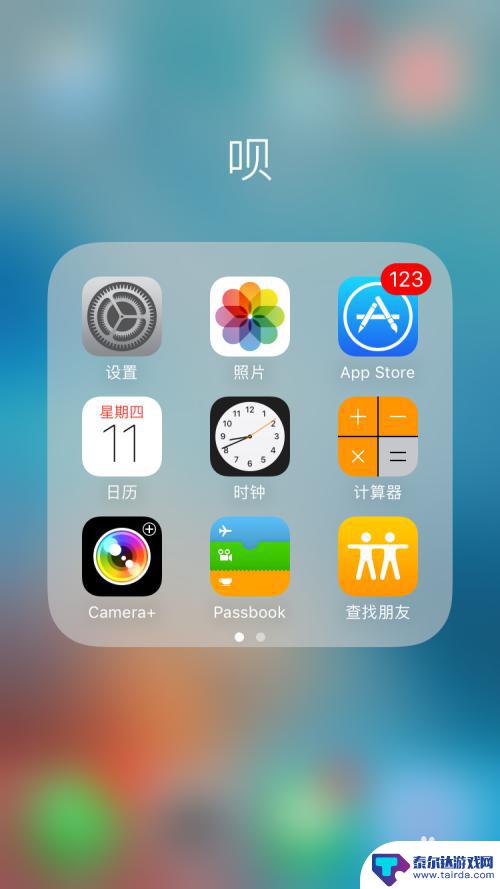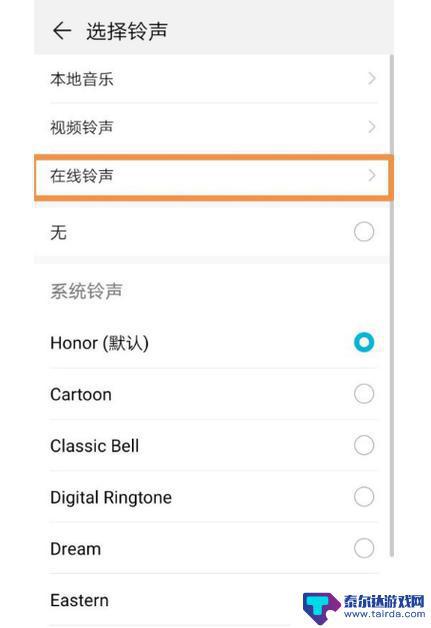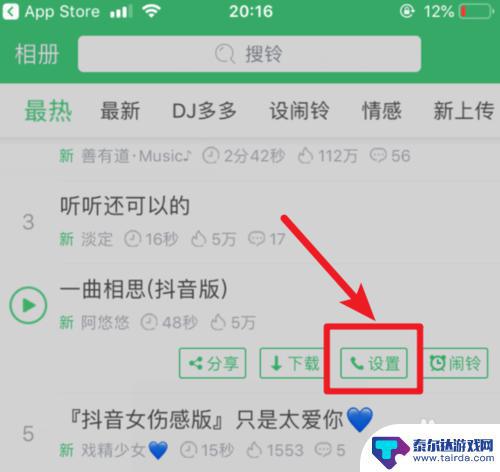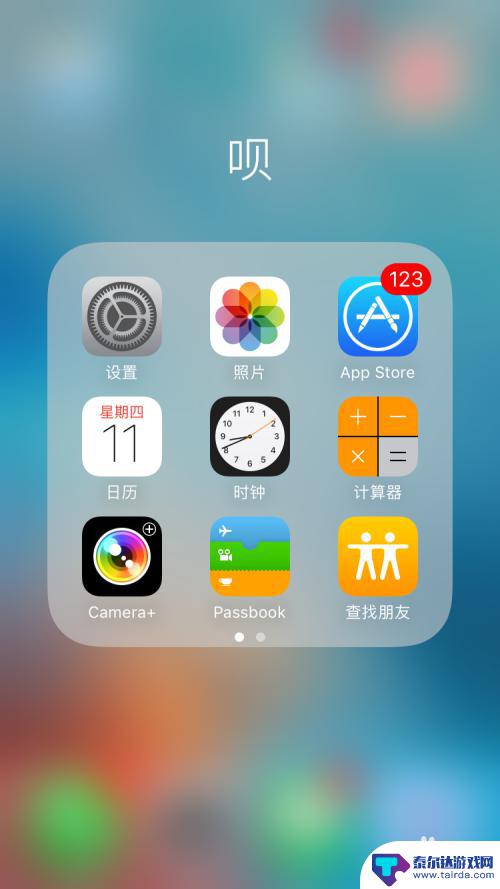手机铃声关联了怎么打开 iphone同步铃声的步骤
手机铃声关联了怎么打开,在当今社会,手机已经成为人们生活中不可或缺的一部分,除了手机的基本功能外,手机铃声也成为了人们个性展示与身份识别的一种方式。而对于iPhone用户而言,如何打开手机的同步铃声功能显得尤为重要。通过简单的几个步骤,用户可以轻松将自己喜欢的铃声同步到iPhone上,以展现个人的独特品味和风格。接下来我们将详细介绍如何打开iPhone的同步铃声功能,以满足用户对个性化手机铃声的需求。
iphone同步铃声的步骤
操作方法:
1.第一步我们在手机的app store中搜索手机铃声,下载一个手机铃声到软件中。
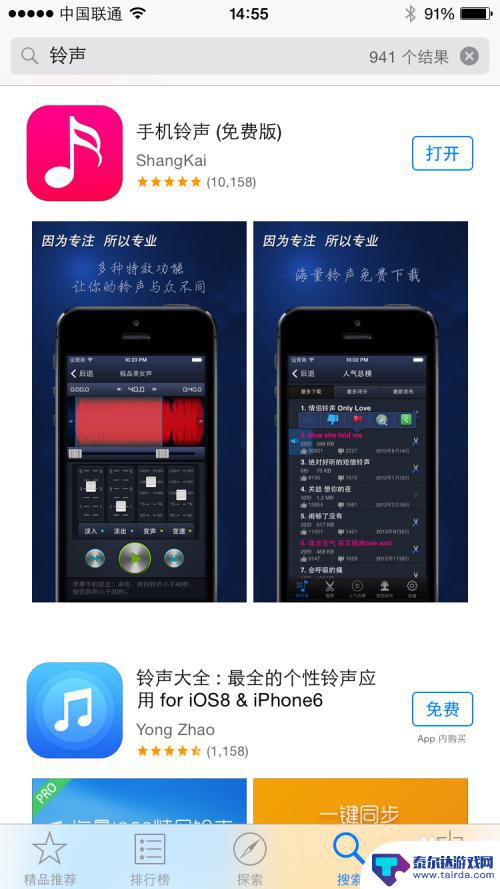
2.第二步我们连接手机和电脑,进入iphone中的应用程序。在应用程序中我们找到文件共享中的应用程序里面的手机铃声,我们会找到我们在软件中自己下载的铃声。
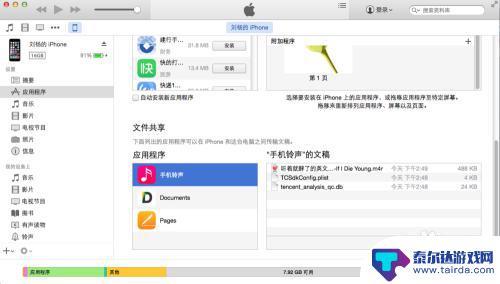
3.第三步,我们把软件中下载的铃声存储到电脑中。
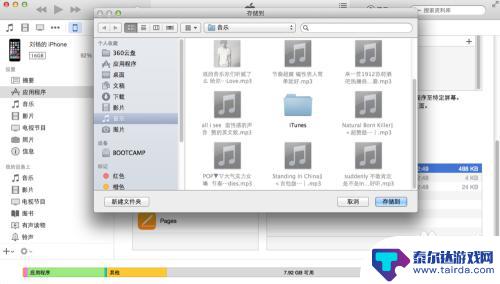
4.第四步:我们把下载到电脑中的铃声,再次的添加到资料库中。
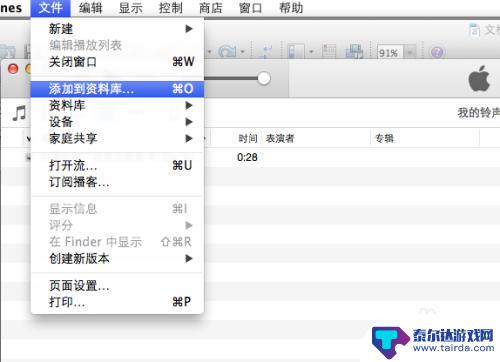
5.第五步:我们选择iTunes中的铃声,我们可以在铃声选项中可以清楚的看到有我们刚才添加到资料库的铃声了。
6.第六步:我们选中铃声同步这一个选项,在同步前面打勾,就可以轻松同步下载的铃声了。
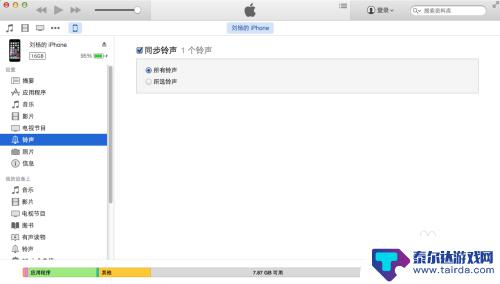
7.第七步:我们打开手机的铃声选项,是不是就不只是原来单一的铃声了。有我们现在下载的铃声了,赶紧设置欣赏一下吧。
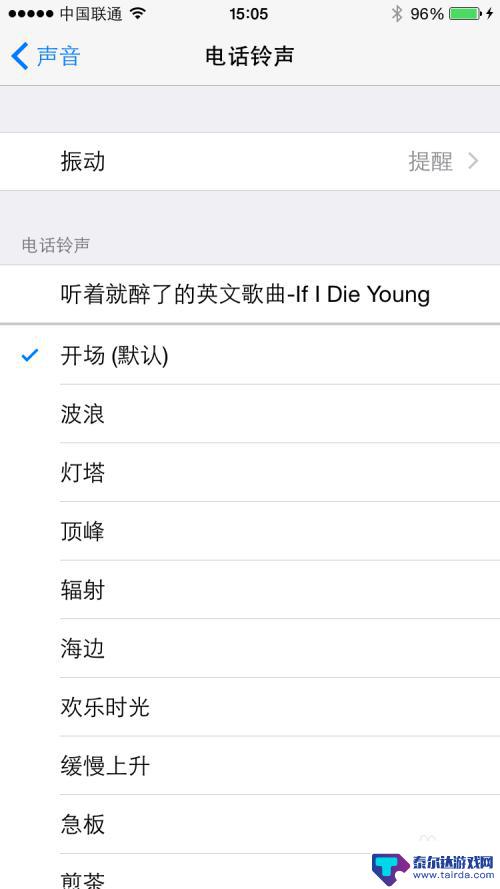
以上就是手机铃声关联的全部内容,需要的用户可以按照这些步骤进行操作,希望能对大家有所帮助。
相关教程
-
哪里下载抖音铃声(怎样下载抖音铃声)
本篇文章给大家谈谈哪里下载抖音铃声,以及怎样下载抖音铃声的知识点,希望对各位有所帮助,不要忘了收藏本站喔。1抖音怎么下载铃声?步骤/方式11、打开抖音,在“我”界面点击三横图标。选...
-
怎么检测苹果手机铃声删除 iPhone删除铃声的步骤
苹果手机是许多人日常生活中不可或缺的工具,而手机铃声也是我们使用手机时必不可少的功能之一,有时候我们可能会误删了一些重要的铃声,导致手机铃声不再完整。怎么检测苹果手机铃声删除 ...
-
败家苹果手机铃声怎么设置 iPhone手机铃声怎么设置
想要个性化的手机铃声,让你的iPhone在响起铃声的时候更加与众不同?没关系!在这里我将教你如何设置iPhone手机铃声,让你的手机铃声成为独一无二的音符,无需再花费大量金钱购...
-
oppo手机铃声设置在哪里 OPPO手机修改手机铃声步骤
想要给自己的OPPO手机换一个独特的手机铃声吗?不知道在哪里可以进行设置吗?其实很简单,只需要打开手机设置,找到声音与振动选项,然后点击铃声设置即可,接着你可以选择喜欢的铃声或...
-
苹果手机怎么下载手机铃声铃声多多 铃声多多助手苹果铃声设置步骤
苹果手机怎么下载手机铃声铃声多多,如今,苹果手机已经成为了人们生活中不可或缺的一部分,随着科技的不断发展,手机的功能也变得越来越多样化。除了常规的通话、短信和上网功能外,许多用...
-
苹果手机行怎么设置铃声 iPhone手机铃声设置教程
苹果手机作为一款流行的智能手机,其铃声设置是用户经常需要调整的功能之一,无论是为了个性化手机,还是为了区分不同的来电,设置一个独特的铃声都是很重要的。在iPhone手机上,设置...
-
怎么打开隐藏手机游戏功能 realme真我V13隐藏应用的步骤
在现如今的智能手机市场中,游戏已经成为了人们生活中不可或缺的一部分,而对于一些手机用户来说,隐藏手机游戏功能可以给他们带来更多的乐趣和隐私保护。realme真我V13作为一款备...
-
苹果手机投屏问题 苹果手机投屏电脑方法
近年来随着数字化技术的飞速发展,人们对于电子设备的需求也越来越高,苹果手机作为一款备受欢迎的智能手机品牌,其投屏功能备受用户关注。不少用户在使用苹果手机投屏至电脑时遇到了一些问...
-
手机分屏应用顺序怎么调整 华为手机智慧多窗怎样改变应用顺序
在当今移动互联网时代,手机分屏应用已经成为我们日常生活中必不可少的功能之一,而华为手机的智慧多窗功能更是为用户提供了更加便利的操作体验。随着应用数量的增加,如何调整应用的顺序成...
-
手机录像怎么压缩 怎样压缩手机录制的大视频
现随着手机摄像功能的不断强大,我们可以轻松地用手机录制高清视频,这也带来了一个问题:手机录制的大视频文件占用空间过大,给我们的手机存储带来了压力。为了解决这个问题,我们需要学会...